解决win7资源管理器不断重启的方法[多图]
教程之家
Win7
我们长时间的使用win7系统电脑工作学习,电脑可能会遇到各种各样的状况,例如最近就有网友表示自己的电脑出现了资源管理器不断重启的情况。那我们碰到这种情况要怎么解决呢?下面小编就给大家分享了解决win7资源管理器不断重启的方法。
解决方法如下:
1、首先windows键+R,进入运行界面,然后输入regedit即可。
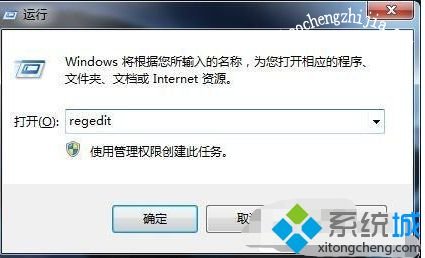
2、如下图所示即为弹出的注册表编辑器。
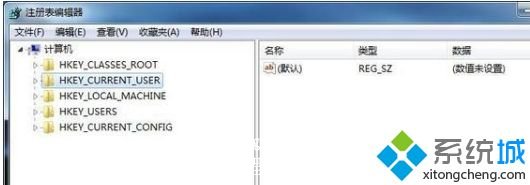
3、在注册表编辑器中按照途径HKEY_LOCAL_MACHINE\SOFTWARE\Microsoft\WindowsNT\CurrentVersion\Winlogon查找。
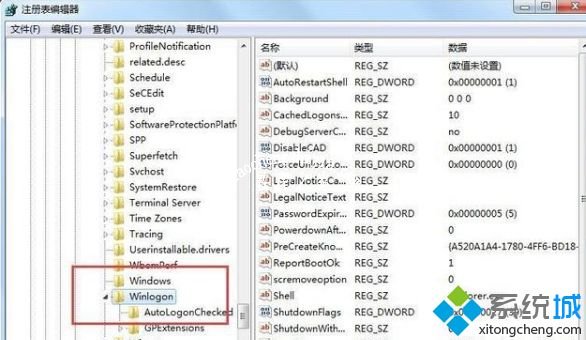
4、然后在右侧空白的 地方新建dword32位,如图所示:

5、将新建的命名为命名为AutoRestartShell,如图所示:
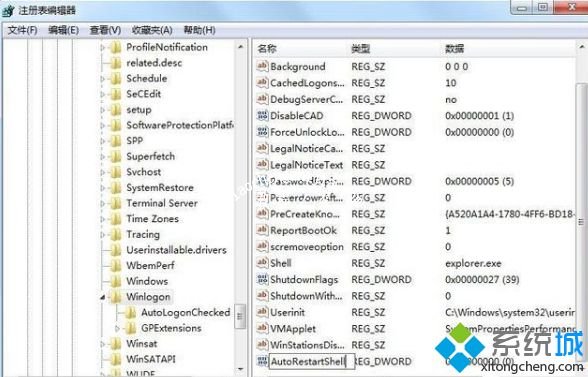
6、然后将新建的点击右键选择修改。
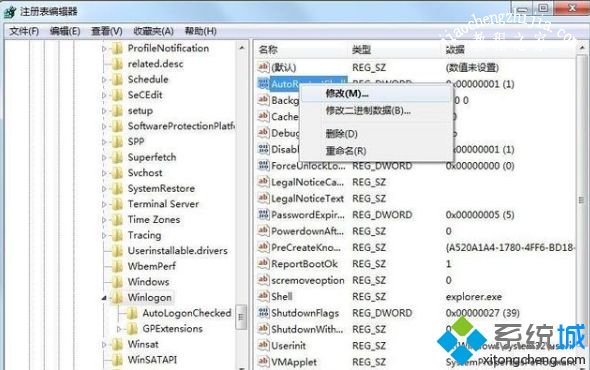
7、将其中的数字由0修改为1,如图所示,这样就可以阻止重启了。

上面给大家分享的就是解决win7资源管理器不断重启的方法啦,如果你的电脑也遇到了这种问题,可以试试上面的方法哦。
![笔记本安装win7系统步骤[多图]](https://img.jiaochengzhijia.com/uploadfile/2023/0330/20230330024507811.png@crop@160x90.png)
![如何给电脑重装系统win7[多图]](https://img.jiaochengzhijia.com/uploadfile/2023/0329/20230329223506146.png@crop@160x90.png)

![u盘安装win7系统教程图解[多图]](https://img.jiaochengzhijia.com/uploadfile/2023/0322/20230322061558376.png@crop@160x90.png)
![win7在线重装系统教程[多图]](https://img.jiaochengzhijia.com/uploadfile/2023/0322/20230322010628891.png@crop@160x90.png)


![win7的iso文件怎么安装[多图]](https://img.jiaochengzhijia.com/uploadfile/2022/0919/20220919113105319.png@crop@240x180.png)
![如何安装电脑系统win7[多图]](https://img.jiaochengzhijia.com/uploadfile/2022/0929/20220929050605966.jpeg@crop@240x180.jpeg)